怎么查看云服务器的文件夹,深入解析,云服务器文件查看方法全攻略
- 综合资讯
- 2025-03-18 21:08:02
- 2

云服务器文件夹查看攻略全解析:通过云服务器控制台、命令行工具或第三方文件管理器,轻松访问和浏览服务器文件夹,本文详细介绍了不同方法,助您高效管理云上文件。...
云服务器文件夹查看攻略全解析:通过云服务器控制台、命令行工具或第三方文件管理器,轻松访问和浏览服务器文件夹,本文详细介绍了不同方法,助您高效管理云上文件。
随着云计算技术的不断发展,越来越多的企业和个人开始使用云服务器,云服务器以其灵活、高效、安全的特点,受到了广泛的应用,在使用云服务器时,如何查看和管理文件成为了一个重要的问题,本文将详细介绍如何查看云服务器的文件,帮助您轻松应对各种场景。
查看云服务器文件的方法
使用SSH协议

图片来源于网络,如有侵权联系删除
SSH(Secure Shell)是一种网络协议,用于计算机之间的安全通信,通过SSH协议,您可以在本地计算机上查看和管理云服务器上的文件。
(1)安装SSH客户端
您需要在本地计算机上安装SSH客户端,常用的SSH客户端有Xshell、PuTTY等,以下以PuTTY为例进行说明。
(2)连接云服务器
打开PuTTY,输入云服务器的IP地址、端口号(默认为22)、用户名和密码,点击“Open”按钮连接云服务器。
(3)查看文件
连接成功后,您将进入云服务器的命令行界面,您可以使用以下命令查看文件:
- ls:列出当前目录下的文件和文件夹。
- cd:切换目录。
- pwd:显示当前目录的路径。
使用SFTP协议
SFTP(Secure File Transfer Protocol)是一种安全文件传输协议,类似于FTP,但提供了更强的安全性,通过SFTP协议,您可以在本地计算机上查看和管理云服务器上的文件。
(1)安装SFTP客户端
常用的SFTP客户端有FileZilla、WinSCP等,以下以FileZilla为例进行说明。
(2)连接云服务器
打开FileZilla,输入云服务器的IP地址、端口号(默认为21)、用户名和密码,点击“Quick Connect”按钮连接云服务器。
(3)查看文件
连接成功后,您将看到云服务器上的文件和文件夹,左侧为本地计算机的文件目录,右侧为云服务器上的文件目录,您可以通过拖拽文件和文件夹进行上传和下载。
使用Web控制台
许多云服务器提供商都提供了Web控制台,通过Web控制台,您可以方便地查看和管理云服务器上的文件。
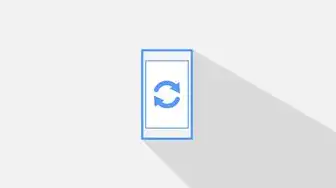
图片来源于网络,如有侵权联系删除
(1)登录Web控制台
在浏览器中输入云服务器的IP地址或域名,登录Web控制台。
(2)查看文件
登录成功后,您将进入Web控制台的主界面,在文件管理器中,您可以查看和管理云服务器上的文件和文件夹。
使用图形化文件管理工具
一些云服务器提供商提供了图形化文件管理工具,如阿里云的文件管理器、腾讯云的文件传输等,通过这些工具,您可以更加直观地查看和管理云服务器上的文件。
(1)登录云服务器提供商的官网
在云服务器提供商的官网,找到文件管理工具的入口。
(2)查看文件
登录成功后,您将进入文件管理工具的主界面,在主界面中,您可以查看和管理云服务器上的文件和文件夹。
注意事项
-
在查看和管理云服务器文件时,请注意文件权限,避免误操作导致数据丢失或损坏。
-
定期备份云服务器上的重要文件,以防数据丢失。
-
使用SSH或SFTP协议时,请确保使用强密码,并定期更换密码。
-
使用Web控制台或图形化文件管理工具时,请确保网络连接稳定,避免因网络问题导致文件操作失败。
本文详细介绍了如何查看云服务器的文件,包括使用SSH协议、SFTP协议、Web控制台和图形化文件管理工具等多种方法,希望本文能帮助您轻松应对云服务器文件查看和管理的问题,在实际操作过程中,请根据您的需求和场景选择合适的方法。
本文链接:https://www.zhitaoyun.cn/1828651.html

发表评论